Bài viết này giải thích các phương pháp hay nhất để định cấu hình quản lý thiết bị Chromecast/AirPlay trên mạng UniFi lớn hơn. Để sử dụng kênh hiệu quả và đáng tin cậy, các mạng có hơn 100 máy khách sử dụng WiFi sẽ cần bật tùy chọn multicast block trên mỗi SSID của họ. Bài hứng dẫn này sẽ đặc biệt hữu ích cho các trường học, sân vận động, địa điểm công cộng hoặc các mạng tương tự.
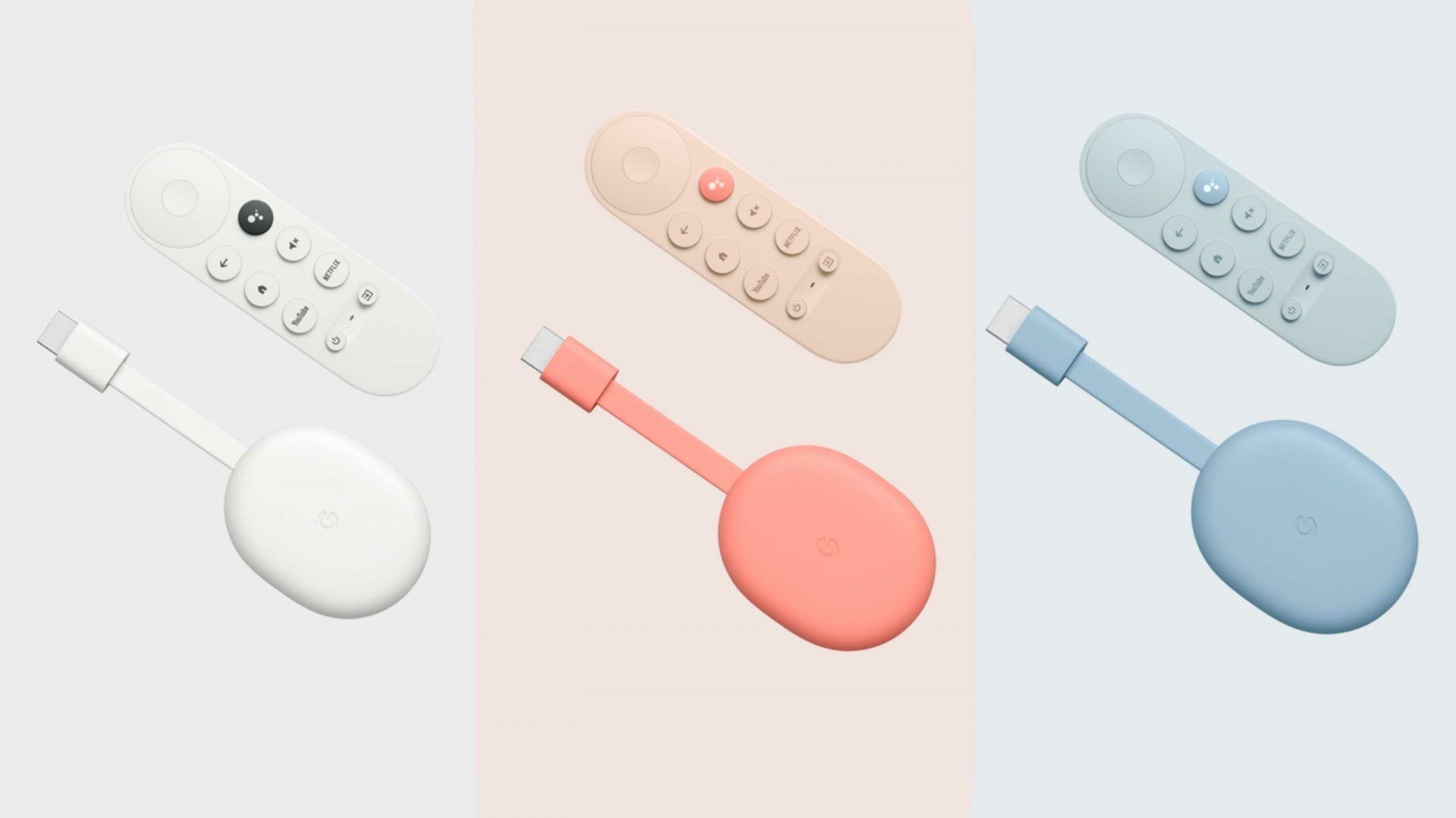
Lưu ý: Hướng dẫn này áp dụng cho mạng có UniFi Security Gateway, UDM hoặc UDM-Pro. Nếu mạng của bạn không có một trong các bước này, bạn có thể cần phải điều chỉnh các bước.
Tạo ChromeCast/AirPlay Network trên UniFi Network
Khi UniFi Network của bạn mở rộng vượt số lượng khách hàng sử dụng WiFi nhất định, bạn cần đảm bảo rằng mọi kênh WiFi của AP tiếp tục được sử dụng hiệu quả. Lưu lượng phát sóng từ hơn 100 máy khách đã đủ cao để khiến hiệu suất WiFi bắt đầu suy giảm. Do đó, chúng tôi khuyến khích bạn nên bật cài đặt tùy chọn multicast block cho các mạng lớn hơn.
Tuy nhiên, tùy chọn này có thể gây ra sự cố với người dùng muốn sử dụng thiết bị ChromeCast/AirPlay của họ trên cùng một mạng WiFi bởi vì những thiết bị đó sẽ không còn nhận được MDNS broadcast từ các thiết bị khác trên mạng. Chúng sẽ không thể được phát hiện nữa.
Các bước để tạo ChromeCast/AirPlay Network
Để đạt được các lợi ích về hiệu suất của multicast block trong khi vẫn duy trì khả năng phát hiện đối với các máy khách WiFi này, bạn hãy thực hiện theo các bước sau:
1. Đi tới Settings → WiFi và chọn trên SSID để kiểm tra xem multicast block đã được bật lên hay chưa nếu có hơn 100 ứng dụng khách trên đó.
2. Tạo một SSID/VLAN riêng cho các ứng dụng ChromeCast/AirPlay.
a. Đi tới Settings → Networks và thêm một Network mới
b. Đi tới Settings → WiFi và thêm 1 WiFi Network mới, đảm bảo rằng Network từ bước “a” được chọn thay vì mạng LAN.
c. Đi tới Settings → Advanced Features → Advanced Gateway Settings → Multicast DNS và bật Multicast DNS, sau đó nhấp vào Apply Changes.
3. Quên mạng cũ trên ứng dụng ChromeCast/AirPlay của bạn và kết nối chúng với WiFi Network mới.
Kiểm tra Discoverability (khả năng phát hiện) từ các ứng dụng di động thích hợp.
Hỗ Trợ Kỹ Thuật: 028-7300-2222
Số máy lẻ (Ext): 89777 Hoặc 8654